Привязки AutoCAD
Продукт достойный отдельного текста и очень сложно описываемый. Но очень на самом деле удобный. В нём можно рисовать по размерам, конечно, но как правило этого не делают, т.к намного проще рисовать по привязкам.
Пусть мне например надо нарисовать круг в середине прямоугольника:

Не знаю и знать вообще-то не хочу ни размеры прямоугольника ни их половины нужные чтобы найти координату круга. Можно, повторюсь задать точные цифры как в системе координат так и относительно углов. Можно найти точку по привязкам и не рисуя пересекающиеся линии позволяющие сразу ткнуть в нужную точку. А можно и нарисовать их на отдельном слое и отдельным цветом как сделано на рисунке.
На отдельном слое и отдельным цветом это чтобы было видно где настоящая линия а где то, что можно стереть. К тому же все эти линии можно сделать невидимыми (сделав невидимым весть слой).
Как идёт рисование по привязкам в AutoCAD-е видно на картинке. Он видит, что курсор мыши у меня близок в левому нижнему углу прямоугольника (Endpoint) и предлагает мне привязаться в нему, задав радиус круга. Центр круга я взяла как раз по привязке (крестик обозначающий пересечение прямых).
Этот пример довольно-таки дурацкий, хотя нарисовать линии по привязкам к углам а потом сразу стереть их пожалуй проще других вариантов.
Другой пример. Шестерёнка:
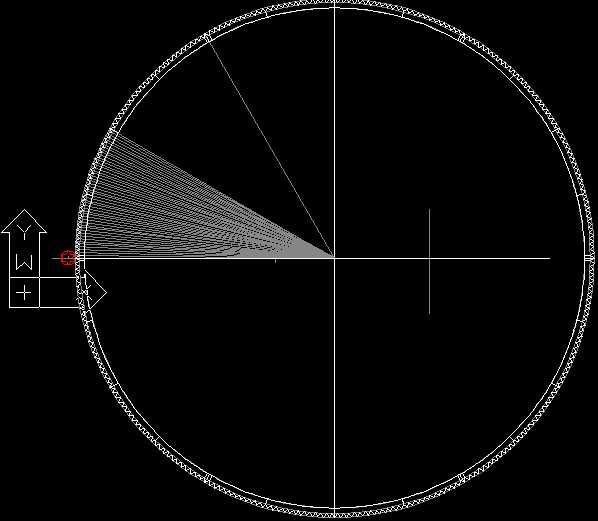
Теоретически есть простой вариант нарисовать эти зубья, практически при таких количествах вылезают погрешности. Поэтому пришлось делать кучу линий и по ним рисовать. Вот в этот конкретный круг надо нарисовать ещё кучу линий, например, с той же частотой. Проще всего нарисовать их отзеркалив (команда mirror – зеркало) уже имеющиеся относительно какой-то линии. Проблема в том, что и в линию попасть мышкой при таком размере сложно и в центре круга привязка может быть как к центру, так и к пересечению прямых. Не говоря уж о том, что привязка рекомендуема но не обязательна (хотя это настраивается в опциях).
Потому делается так (лично мной):

Я нарисовала круг чтобы легко привязываться именно к его центру и линию, пересекающую всю эту кучу линий, но близкую к центру потому видную при таком масштабе.
На рисунке момент выполнения команды mirror. Я уже отметила те прямые, которые мне надо отзеркалить и сейчас показываю линию, относительно которой над зеркалить. Правую точку я уже выбрала как центр круга (большие круги не влезли в масштаб). А левая точка у меня будет точкой пересечения обычной прямой и прямой, которая нарисована только чтобы это всё отзеркалить (левый конец прямой, к которому можно было бы привязаться тоже находится за пределами экрана).
Довольно часто по привязкам можно рисовать и в большом масштабе, т.к если там всего один угол, то почти наверняка он привяжется именно к нему. Но в сложных случаях можно получить вот такое:
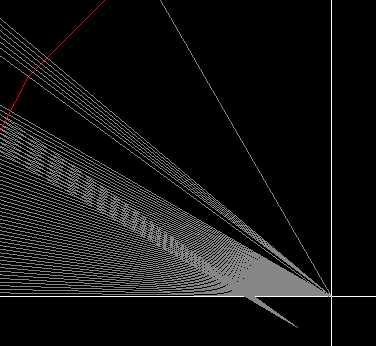
… видное только при достаточном увеличении, но довольно неприятное потому, что такое само становится местом, к чему начинают притягиваться линии и может пойти перекос всего чертежа.
Разноцветные слои удобны в разных случаях. Обычно они нужны если надо что-то все вместе скрыть (например размеры могут мешать) или что-то всё вместе выделить мышкой. Выделять проще не щёлкая каждую линию, а обведя контур. Чтобы не выделить лишнее оно должно быть скрыто. Можно, конечно, выделить сразу все объекты слоя, но вовсе не факт, что они мне всё прямо сейчас зачем-то нужны.
Вот, например, соприкосновение шестеренок:
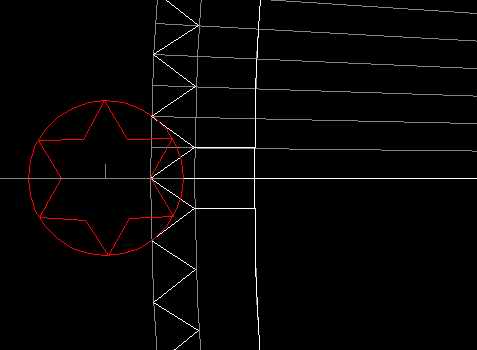
Меня, например, интересует, как будет выглядеть это взаимодействие при повороте. В данном конкретном случае проще сделать так:

Я нарисовала голубым цветом по тем же привязкам где будут зубья большой шестерёнки при повороте. Маленькую шестерёнку я вращаю командой (rotate-поворот) не завершая выполнение команды.
Но мне мог потребоваться реальный поворот двух этих объектов. Большая шестерёнка состоит из кучи линий. Их все надо выделить. Причём сделать это проще всего на большой масштабе. При этом надо не зацепить мышкой маленькую шестерёнку. Проще всего просто скрыть её на время выполнения этой операции, сделав невидимым слой на котором она расположена.
Пространство модели бесконечно во всех направлениях. Вот, например, первый вариант шестерёнки, самый лохматый:
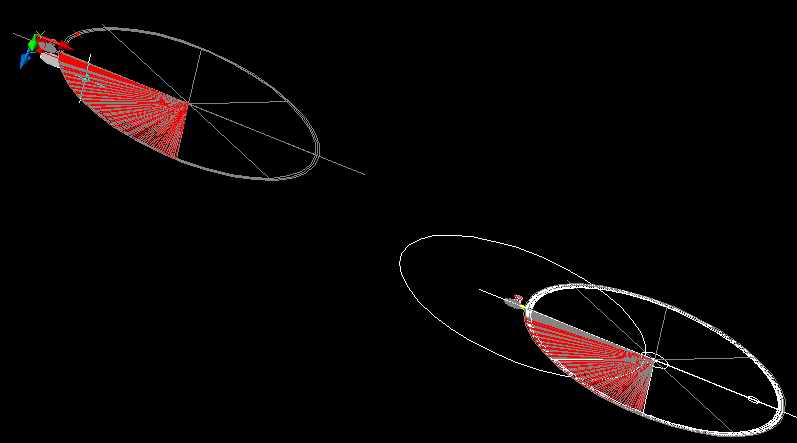
В бесконечном пространстве храниться какие-нибудь копии, возможные варианты и т.д, просто отодвинутые в сторону.
А вот так выглядит то, что в левом верхнем углу:

Здесь у меня зачем-то сделанный трёхмерный вариант маленькой шестерёнки, остатки линий, по которым рисовалась большая шестерёнка, итоговый вариант, уменьшенный в 10 раз (всё рисование выполнялось в большом масштабе, итоговый объект был просто уменьшен) и красный куб, нарисованный исключительно для того, чтобы перенести шестерёнку в начало координат. При перемещении шла привязка к его углу.
Пространство модели это чтобы рисовать, смотреть со всех сторон и т.д. А пространство листа это пространство чертежа, который надо печатать на бумагу. Лист содержит объекты листа (рамки и таблицы какие-нибудь) и несколько видов чертежа, т.е точек с которых смотрят на модель в пространстве модели. Можно, например, сделать три вида: сверху и с двух боков. Каждый Viewport, расположенный на листе работает как фотокамера. Её можно расположить в каком-то месте, можно приблизить, отдалить и т.д.
На том же пространстве листа задаются ширины линий, т.к лист это нечто предназначенное в основном для печати. Можно через него, впрочем, и смотреть на чертёж сразу с нескольких сторон (вдруг зачем-то потребуется).
Вот нечто такое, например, можно засунуть в принтер:
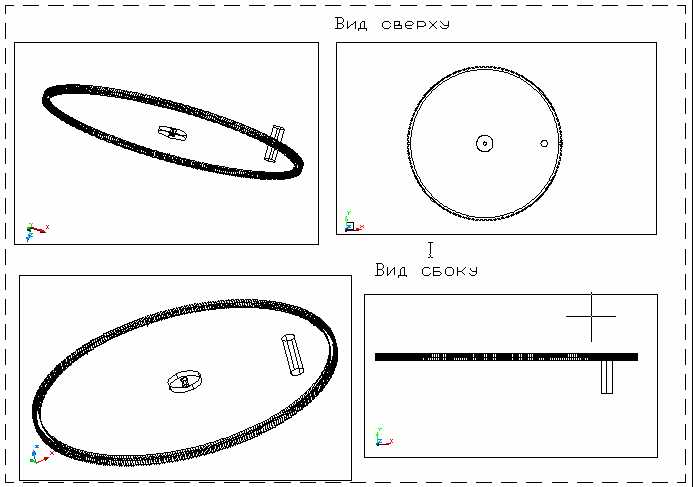
Рисовать что-то трёхмерное не обязательно. Можно пользоваться пространством модели как обычным листом бумаги, рисуя на нём виды во всех сторон и проставляя размеры. В этом случае достаточно вывести на пространство листа один вид (вид сверху) на то, что находится в пространстве модели (а там находится двухмерный чертёж).
| 








